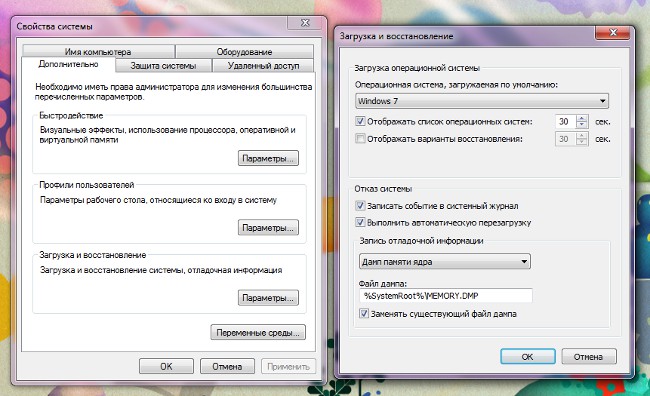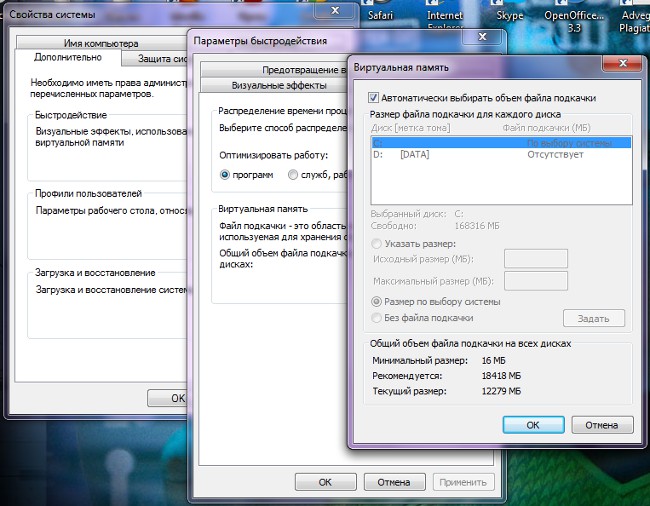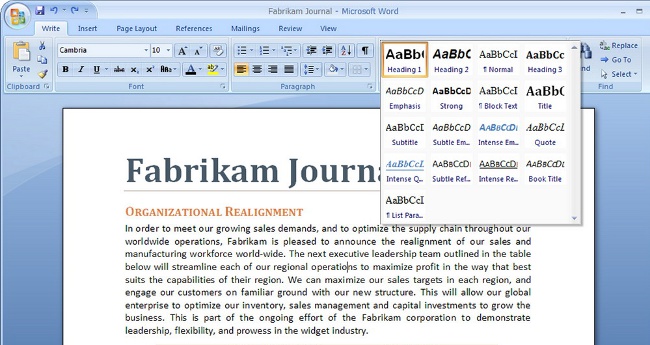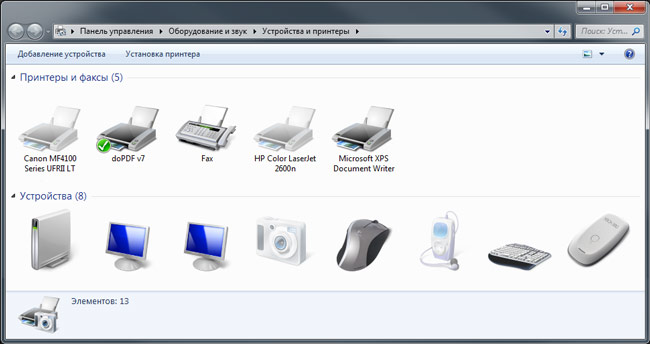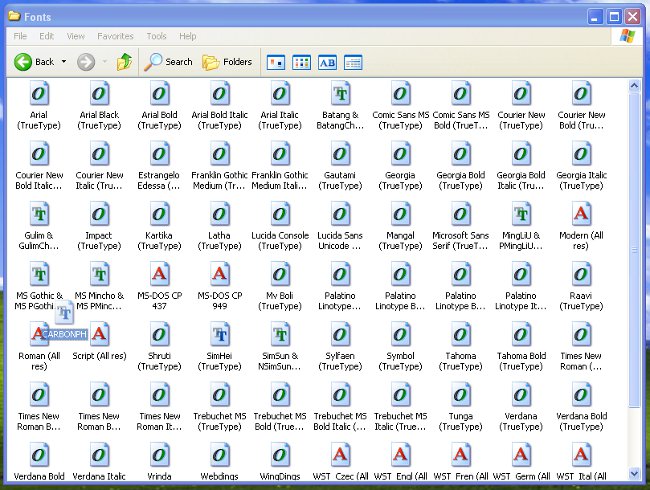मेजबान फाइल को विंडोज 7, एक्सपी, विस्टा में कैसे बदलें: मेजबान फाइल को साफ करना
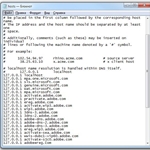 कंप्यूटर पर काम करते समय कई लोगों को मेजबान फ़ाइल के साथ समस्याएं थीं आज के लेख में, हम यह विश्लेषण करेंगे कि किस प्रकार की फ़ाइल है, यह किस सूचना में है और इसके साथ क्या कार्रवाई हो सकती है
कंप्यूटर पर काम करते समय कई लोगों को मेजबान फ़ाइल के साथ समस्याएं थीं आज के लेख में, हम यह विश्लेषण करेंगे कि किस प्रकार की फ़ाइल है, यह किस सूचना में है और इसके साथ क्या कार्रवाई हो सकती है
सबसे पहले, आपको यह समझने की ज़रूरत है कि हमारी फाइल हैसाइटों के नामों को उनके आईपी पते से मेल करने की ज़िम्मेदारी उदाहरण के लिए, इस फ़ाइल का उपयोग करके आप कुछ साइटों पर जाकर प्रतिबंध लगा सकते हैं। हालांकि, पहले आपको अपने कंप्यूटर पर मेजबान खोजने की आवश्यकता है। आमतौर पर मेजबान फ़ाइल विंडोज 7, विस्टा, और एक्सपी के लिए WINDOWSsystem32driversetchosts फ़ोल्डर में स्थित है।
कैसे मेजबान फ़ाइल की तरह दिखना चाहिए
अब देखते हैं कि फ़ाइल कैसा दिखती हैमेजबान, यह क्या है, अगर इसे खोला जाता है वैसे, आपको इसे खोलने के लिए नोटपैड का उपयोग करना होगा, क्योंकि इसमें एक्सटेंशन फ़ाइल नहीं है आम तौर पर फ़ाइल की सामग्री इस तरह दिखती है:
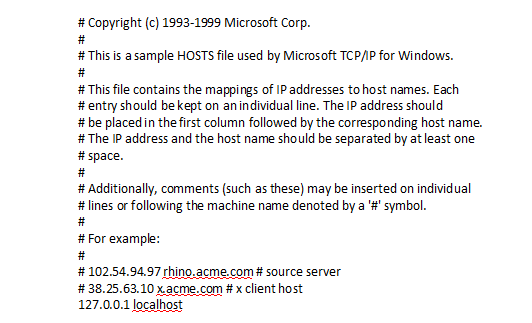
अंतिम अंक (हमारे मामले में - 127.0.0।1) कंप्यूटर का पता है जिस पर आपने फ़ाइल खोली है यह सामान्य प्रकार की होस्ट फ़ाइल है यदि इस जानकारी के अतिरिक्त इसमें कुछ और लिखा हुआ है, तो आपको उसे मूल स्थिति में लाने के लिए फ़ाइल को संपादित करना होगा।
मेजबान फ़ाइल की सामग्री को कैसे परिवर्तित करें
यदि आपको होस्ट फ़ाइल को बदलने की आवश्यकता है(उदाहरण के लिए, वायरस फ़ाइल में मिल गया है), तो यह बहुत आसानी से किया जा सकता है फ़ाइल को देखने के लिए, इसे नोटपैड से खोलें, फिर आवश्यक जानकारी बदलें और फ़ाइल को सहेजें। कंप्यूटर को पुनरारंभ करें सभी परिवर्तन तुरंत प्रभावी होंगे I
याद रखें कि होस्ट फ़ाइल में परिवर्तन करने के लिएआपके पास उस कंप्यूटर पर व्यवस्थापक अधिकार होंगे जिनके साथ आप काम करने की योजना बना रहे हैं वैसे, मेजबान का संपादन करते हुए, आप इसमें कुछ साइटों पर जाने पर प्रतिबंध लगा सकते हैं।
इस प्रकार, उदाहरण के लिए, आप रक्षा कर सकते हैंअपने बच्चे को अपनी उम्र के लिए अनावश्यक जानकारी से कंप्यूटर पर काम कर रहे हैं आप निम्नानुसार प्रतिबंध को पंजीकृत कर सकते हैं: 127.0.0.1 साइट.रू इस प्रविष्टि को 127.0.0.1 स्थानीयहोस्ट (अगली पंक्ति) से नीचे जाना चाहिए।
मेजबान फ़ाइल को कैसे साफ़ करें
अब उस स्थिति पर विचार करें जिसमें आपको आवश्यकता हैमेजबान फ़ाइल को साफ़ करें यह जुड़ा हो सकता है, उदाहरण के लिए, इस तथ्य के साथ कि इसमें कुछ साइटों पर जाने पर प्रतिबंध है इस मामले में, आप अपने मेजबान फ़ाइल की बहाली में शामिल हो जाएगा प्रक्रिया बहुत सरल और पहले से ही परिचित होगी। आरंभ करने के लिए, आपको नोटपैड का उपयोग करके एक फ़ाइल खोलने की आवश्यकता है। अगला - सावधानी! - आपको 127.0.0.1 लोकलहोस्ट के बाद के रिकॉर्ड हटा देना चाहिए। और उसके बाद ही फ़ाइल सहेजी जा सकती है कंप्यूटर को रीबूट करें - परिवर्तन तुरंत प्रभावी होंगे I
यदि मेजबान फ़ाइल खाली है (बिना सामग्री) मुझे क्या करना चाहिए?
यह हो सकता है कि मेजबान फाइल आपकोबदलने का फैसला किया, यह खाली होगा, अर्थात, जब आप इसे नोटबुक से खोलते हैं तो आप कुछ नहीं देखेंगे डरने के लिए यह आवश्यक नहीं है इसका अर्थ है कि फ़ोल्डर आदि में मेजबान नामक दूसरी फ़ाइल थी। और जब से आप इसे नहीं देखते हैं, इसका मतलब है कि यह छिपी है इस स्थिति में आपको जो कुछ करना है, वह फ़ाइल देखने के लिए है, जिसके लिए फ़ोल्डर गुणों में "छिपा फ़ोल्डर्स, फ़ाइलें और डिस्क दिखाएं" सेट करें उसके बाद आप दूसरी मेजबान फ़ाइल देखेंगे। अगला कदम है फाइल खोलने और इसके साथ काम करना।
लेखक: केतेरिना सर्जेन्को